5 วิธีในการแปลงข้อความเป็นตัวเลขใน Excel
ความรำคาญที่พบบ่อยที่สุดอย่างหนึ่งที่ผู้คนอ้างถึงด้วยExcelคือการจัดการกับรูปแบบตัวเลขและข้อความในเซลล์ เป็นเรื่องที่น่ารำคาญอย่างยิ่งเมื่อป้อนตัวเลขลงในสเปรดชีตในรูปแบบข้อความโดยไม่ได้ตั้งใจ
เมื่อเกิดเหตุการณ์นี้ขึ้น การคำนวณและสูตรต่างๆ จะทำงานไม่ถูกต้อง หรืออาจไม่ทำงานเลย
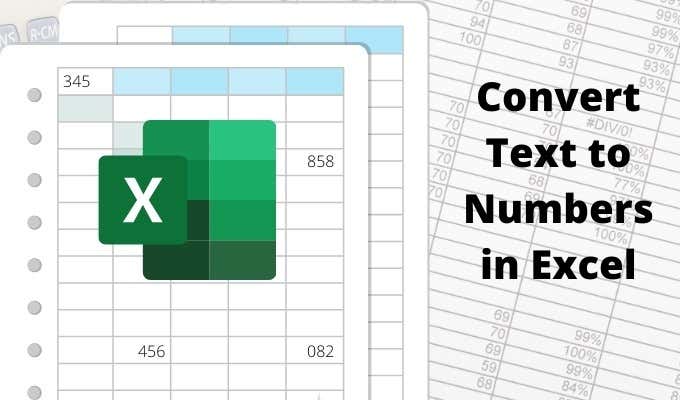
ในบทความนี้ คุณจะได้เรียนรู้วิธีระบุเวลาที่คอลัมน์หรือแถวของตัวเลขถูกจัดรูปแบบเป็นข้อความจริง ๆ และวิธีแปลงข้อความเป็นตัวเลขเพื่อให้สามารถทำงานในสูตรและการคำนวณได้อีกครั้ง นี่เป็นหนึ่งในเคล็ดลับพื้นฐานของ Excel(basic Excel tips) ที่ ทุกคนควรรู้
เป็นข้อความหรือตัวเลขข้อมูลเซลล์หรือไม่
มีหลายวิธีที่คุณสามารถดูว่าตัวเลขหรือชุดตัวเลขในคอลัมน์หรือแถวมีรูปแบบเป็นข้อความในExcelหรือไม่
วิธีที่ง่ายที่สุดคือเลือกเซลล์ เลือก เมนู หน้าแรก(Home)และภายใต้ กลุ่ม ตัวเลข(Number)ในริบบิ้น ให้สังเกตรูปแบบตัวเลขที่แสดงในกล่องดรอปดาวน์

หากกล่องดรอปดาวน์แสดง “ข้อความ” แสดงว่าเซลล์นั้นจัดรูปแบบเป็นรูปแบบข้อความ หากคุณต้องการคำนวณตัวเลข(numerical calculations)ในเซลล์โดยใช้สูตรของ Excel(Excel formulas)คุณจะต้องแปลงก่อน
ในกรณีที่มีคนป้อนตัวเลขในรูปแบบข้อความโดยใช้เครื่องหมายอะพอสทรอฟีในเซลล์ คุณจะเห็นสามเหลี่ยมสีเขียวขนาดเล็กที่ระบุว่ามีการป้อนค่าเป็นข้อความแล้ว
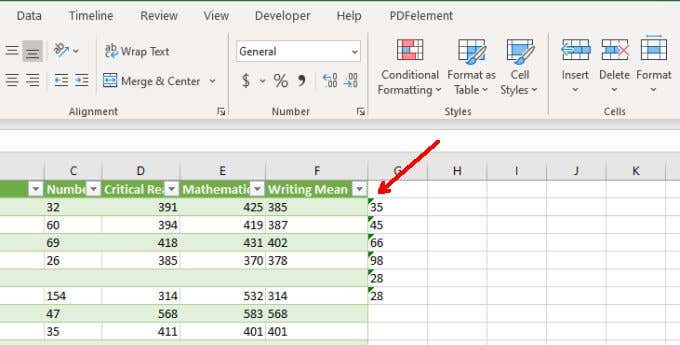
หมายเหตุ(Note) : นำหน้ารายการเซลล์ด้วยเครื่องหมายอะพอสทรอฟีบังคับให้จัดรูปแบบเซลล์เป็นแบบข้อความ
หากคุณพบว่าข้อมูลตัวเลขถูกป้อนลงใน แผ่นงาน Excelในรูปแบบข้อความโดยใช้วิธีการใดวิธีการหนึ่งข้างต้น คุณสามารถใช้วิธีการใดๆ ด้านล่างเพื่อแปลงข้อความนั้นเป็นตัวเลขได้
1. แปลงเป็นตัวเลข
หากคุณต้องการแปลงข้อมูลที่ป้อนลงในExcelด้วยเครื่องหมายอะพอสทรอฟี คุณสามารถแปลงกลับเป็นรูปแบบตัวเลขได้อย่างง่ายดายโดยใช้ตัวเลือกแปลง(Convert)เป็นตัวเลข(Number)
1. ขั้นแรก(First)เลือกเซลล์ที่คุณต้องการแปลงกลับเป็นรูปแบบตัวเลข คุณจะเห็นเพชรสีเหลืองปรากฏขึ้นใกล้กับส่วนที่เลือกโดยมีเครื่องหมายอัศเจรีย์อยู่ตรงกลาง

2. เลือกสัญลักษณ์นี้ จากเมนูแบบเลื่อนลง ให้เลือกแปลงเป็น(Convert to Number)ตัวเลข

การดำเนินการนี้จะอัปเดตตัวเลขตามข้อความทั้งหมดที่คุณเลือกเป็นรูปแบบข้อมูลตัวเลข ทั่วไป(General)

คุณจะรู้ว่ามันทำงานเมื่อตัวเลขทั้งหมดในส่วนที่คุณเลือกเปลี่ยนจากการถูกจัดชิดซ้ายเป็นชิดขวาในเซลล์
2. การใช้ข้อความเป็นคอลัมน์
อีกวิธีง่ายๆ ในการแปลงข้อความเป็นตัวเลขในExcelคือการแปลงค่าทั้งคอลัมน์ในครั้งเดียว คุณสามารถทำได้โดยใช้คุณลักษณะข้อความเป็นคอลัมน์(Column)
1. เลือกคอลัมน์ข้อมูลทั้งหมดที่คุณต้องการแปลงจากข้อความเป็นตัวเลข

2 เลือกข้อมูล(Data)จากเมนู จากนั้นเลือกText to Columnsใน ส่วน เครื่องมือข้อมูล(Data Tools)ส่วนของ ribbon

3. ในหน้าต่างวิซาร์ด เลือก (Wizard)ตัวคั่น(Delimited) เริ่มต้น ไว้และเลือกถัด(Next)ไป
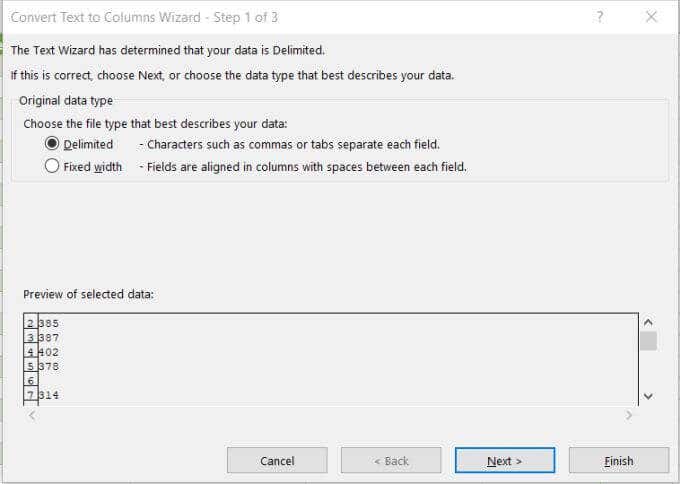
4. ในหน้าวิซาร์ด ถัดไป เลือก (Wizard)แท็บ(Tab)เริ่มต้นไว้ แล้วเลือกถัดไป(Next)อีกครั้ง
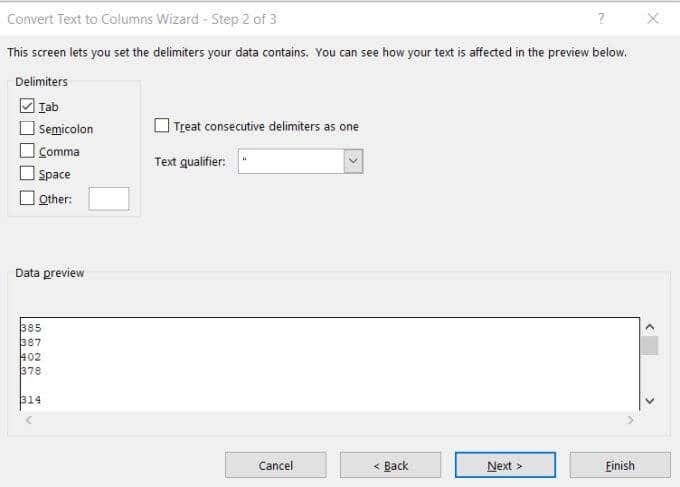
5. สุดท้าย ในหน้าสุดท้ายของวิซาร์ด(Wizard)ตรวจสอบให้แน่ใจว่า ได้เลือก ทั่วไป(General)ภายใต้ รูปแบบ ข้อมูลคอลัมน์ (Column data format)สำหรับ ฟิลด์ ปลายทาง(Destination)คุณสามารถเลือกคอลัมน์ใหม่ที่คุณต้องการให้ข้อมูลตัวเลข หรือเพียงแค่เก็บคอลัมน์ปัจจุบันที่เลือกไว้ตามเดิม เลือกเสร็จสิ้น(Finish)

ตอนนี้ข้อมูลของคุณทั้งหมดจะถูกแปลงเป็นค่าตัวเลข ซึ่งคุณสามารถใช้ในสูตรและการคำนวณของExcel ได้(Excel)
หมายเหตุ(Note) : คุณจะสังเกตเห็นว่าการจัดรูปแบบเซลล์จริงไม่เปลี่ยนจากข้อความ(Text)เป็นทั่วไป(General)แม้ว่าตอนนี้ค่าต่างๆ จะถูกใช้เป็นตัวเลขแล้วก็ตาม อย่างไรก็ตาม หากคุณตั้งค่าคอลัมน์ผลลัพธ์เป็นคอลัมน์ใหม่ คุณจะสังเกตเห็นว่าการจัดรูปแบบของคอลัมน์ใหม่ถูกกำหนดเป็นทั่วไป (General)นี่เป็นเพียงปัญหาด้านความสวยงามเท่านั้น และไม่ส่งผลต่อการทำงานของตัวเลขในคอลัมน์ที่จัดรูปแบบ " ข้อความ "(Text)
3. การเปลี่ยนรูปแบบเซลล์
วิธีที่ง่ายและรวดเร็วที่สุดในการแปลงข้อความเป็นตัวเลขในExcelคือเพียงแค่เปลี่ยนการจัดรูปแบบเซลล์จากเมนูโฮม(Home)
เพื่อทำสิ่งนี้:
1. เลือกเซลล์ทั้งหมดที่คุณต้องการแปลง คุณสามารถเลือกทั้งคอลัมน์ (ไม่รวมส่วนหัว) หากคุณต้องการแปลงเซลล์ทั้งหมดในคอลัมน์
2. เลือก เมนู หน้าแรก(Home)และใน กลุ่ม ตัวเลข(Number)บนริบบิ้นให้เลือกกล่องดรอปดาวน์ที่มีข้อความ(Text)อยู่
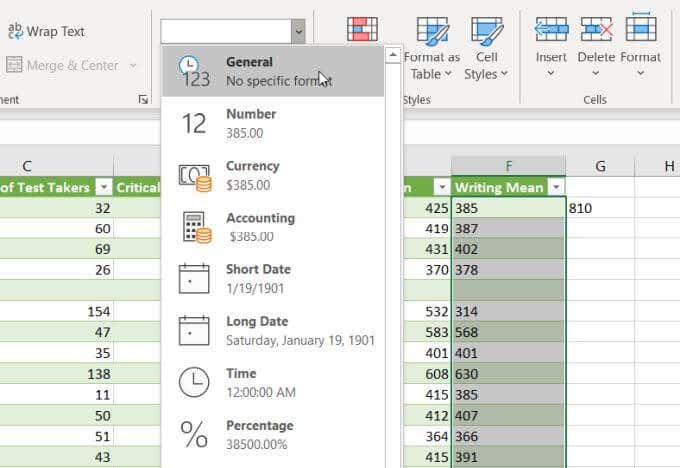
3. คุณจะเห็นรายการรูปแบบให้เลือก เลือกทั่วไป(General)เพื่อแปลงเป็นรูปแบบตัวเลข หรือคุณสามารถเลือกNumber , Currency , Accountingหรือ Percentage ได้ หากคุณต้องการใช้รูปแบบตัวเลขเฉพาะเหล่านั้นกับข้อมูลตัวเลขของคุณ
4. การใช้ค่าการวาง
หากคุณต้องการย้ายเซลล์ข้อความที่มีตัวเลขลงในเซลล์หรือคอลัมน์ใหม่ คุณสามารถใช้ฟีเจอร์วางแบบพิเศษ ได้(Paste Special)
1. เลือกกลุ่มของเซลล์ว่างที่คุณต้องการวางผลลัพธ์ของข้อมูลตัวเลข เลือกจัดรูปแบบเซลล์(Format Cells)จากเมนูป๊อปอัป

2. ในหน้าต่างที่เปิดขึ้น ตรวจสอบให้แน่ใจว่า ได้เลือก ทั่วไป(General)เป็นรูปแบบตัวเลขแล้วเลือกตกลง(OK)

3. เลือกทั้งคอลัมน์ของเซลล์ที่คุณต้องการแปลงจากข้อความเป็นตัวเลข คลิกขวา แล้วเลือกคัด(Copy)ลอก

4. เลือกเซลล์แรกในคอลัมน์ว่างที่คุณจัดรูปแบบ คลิกขวาที่เซลล์และเลือกวาง(Paste Values)ค่า คุณจะเห็นข้อความที่จัดรูปแบบตัวเลขทั้งหมดที่วางในรูปแบบตัวเลขทั่วไป(General)

วิธีนี้ได้ผลเพราะเมื่อคุณเลือกวางค่า(Paste Values)จะเป็นการวางเฉพาะค่าจากเซลล์ต้นทางเท่านั้น ไม่ใช่การจัดรูปแบบเซลล์ดั้งเดิม แต่จะใช้การจัดรูปแบบเซลล์ปลายทางซึ่งคุณกำหนดค่าไว้ในส่วนแรกของกระบวนการนี้
5. การใช้ฟังก์ชัน VALUE
มีฟังก์ชันพิเศษในExcelที่จะแปลงตัวเลขที่จัดรูปแบบเป็นข้อความให้เป็นค่าตัวเลข นี่คือฟังก์ชันVALUE
ในการใช้ฟังก์ชันนี้ ให้เลือกเซลล์ที่คุณต้องการแปลงตัวเลขแล้วพิมพ์:
=VALUE(G2)
แทนที่ “G2” ด้านบนด้วยเซลล์ที่มีตัวเลขที่คุณต้องการแปลง หากคุณกำลังแปลงตัวเลขทั้งคอลัมน์ ให้เริ่มด้วยเซลล์แรกเท่านั้น
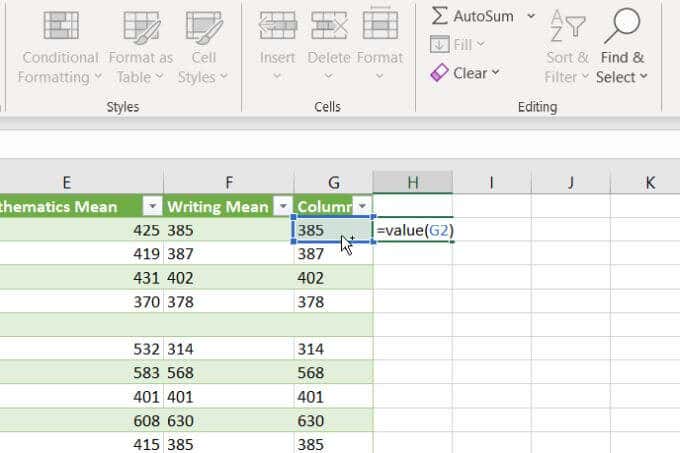
กดEnterแล้วคุณจะเห็นว่าหมายเลขรูปแบบข้อความถูกแปลงเป็นตัวเลขรูปแบบทั่วไปแล้ว
จากนั้น คุณสามารถเติมคอลัมน์ว่างที่เหลือที่ด้านล่างของคอลัมน์นั้น และ สูตร VALUEจะแปลงเซลล์ที่เหลือในคอลัมน์เดิมด้วย

หลังจากใช้ตัวเลือกใดๆ เหล่านี้ในการจัดรูปแบบตัวเลขของคุณใหม่ คุณอาจต้องรีเฟรชข้อมูลเซลล์หลังจากนำการจัดรูปแบบใหม่ไปใช้
อย่างที่คุณเห็น มีหลายวิธีในการแปลงข้อความเป็นตัวเลขในExcel ตัวเลือกที่คุณเลือกนั้นขึ้นอยู่กับตำแหน่งที่คุณพยายามวางเอาต์พุต นอกจากนี้ยังขึ้นอยู่กับว่าคุณต้องการใช้การคัดลอกและวาง สูตร Excelหรือตัวเลือกเมนู
ในที่สุด แต่ละตัวเลือกเหล่านี้จะให้ผลลัพธ์สุดท้ายที่เหมือนกันกับคุณ
Related posts
4 วิธีในการแปลง Excel เป็น Google ชีต
สะกดตัวเลขอย่างรวดเร็วใน Word และ Excel
3 วิธีในการแบ่งเซลล์ใน Excel
วิธีการลบบรรทัดว่างใน Excel
Microsoft Outlook จะไม่เปิด? 10 วิธีในการแก้ไข
แสดง/ซ่อนรหัสฟิลด์ใน Word และแปลงฟิลด์เป็นข้อความ
คู่มือ VBA ขั้นสูงสำหรับ MS Excel
วิธีแทรก CSV หรือ TSV ลงในแผ่นงาน Excel
การเชื่อมต่อ Excel กับ MySQL
วิธีแชร์ไฟล์ Excel เพื่อการทำงานร่วมกันอย่างง่ายดาย
ใช้ Spike เพื่อตัดและวางรายการข้อความหลายรายการใน Word
วิธีลบเส้นตารางใน Excel
วิธีสร้าง Pivot Table แบบง่ายใน Excel
วิธีเปิด Word และ Excel ในเซฟโหมด
VBA Array ใน Excel คืออะไรและจะเขียนโปรแกรมได้อย่างไร
วิธีการคำนวณคะแนน Z ใน Excel
จัดกลุ่มแถวและคอลัมน์ในแผ่นงาน Excel
วิธีแก้ไขแถวใน Excel
ทำไมคุณควรใช้ช่วงที่มีชื่อใน Excel
วิธีใช้การอ้างอิงแบบสัมบูรณ์ใน Excel
